
Obsah:
- Autor John Day [email protected].
- Public 2024-01-30 08:21.
- Naposledy změněno 2025-01-23 14:38.

Tento projekt navrhuje způsob, jak zajistit vaši věc. Konečným výsledkem projektu je přepínač, kterému velí arduino po dvou fázích zabezpečení. Přepínač může otevřít portál, vyměnit dálkové ovládání nebo jednoduše ovládat motor. Můj projekt představuje pouze blok, který něco odemkne. Můžete to tedy přizpůsobit svému projektu.
Prvním stupněm zabezpečení je matice 9 fotorezistorů, které jsou osvětleny obrázkem na telefonu. Druhou fází zabezpečení je kód 4 čísel.
Jsem francouzský student, takže se snažím udělat vše pro to, aby vše bylo „anglické“
Krok 1: Co potřebujete?


Pro tento projekt budete potřebovat:
- 9 fotorezistorů (1MOhm) a 20kOhm odporů
- Analogový MUX s názvem CD4051B
- Dráty
- a 3*4 matice klávesnice
- Tranzistor 2N2222
- Arduino UNO
Krok 2: Vytvořte náš „kód fotoodporů“
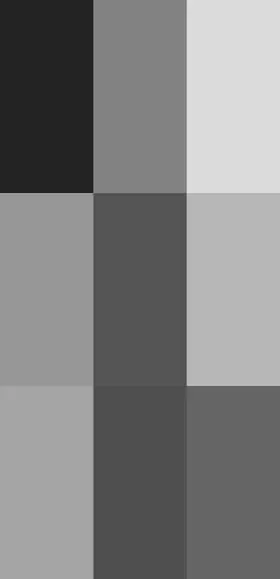
Hlavní myšlenkou je využít svítivost k odemčení naší věci. Každý ví, že černá je vyrobena bez světla a že bílá je nejsilnější světlo. To použijeme. K tomu použijeme na obrázku stupně šedi.
Vytvořil jsem malý pythonový program, ve kterém můžeme nastavit velikost naší obrazovky, a poté program vytvoří matici 3*3, ve které je každá oblast náhodným měřítkem šedé. Tento obrázek je jedinečný a nabízí 255^9 možností.
K používání mého programu budete potřebovat python 3.x s nainstalovanou knihovnou Pillow. Pokud si nevíte rady, můžete hledat na internetu, existuje spousta videí.
Můžete vidět, jaký obraz shromažďuji.
Krok 3: Jak správně používat náš „photoresistors_code“?
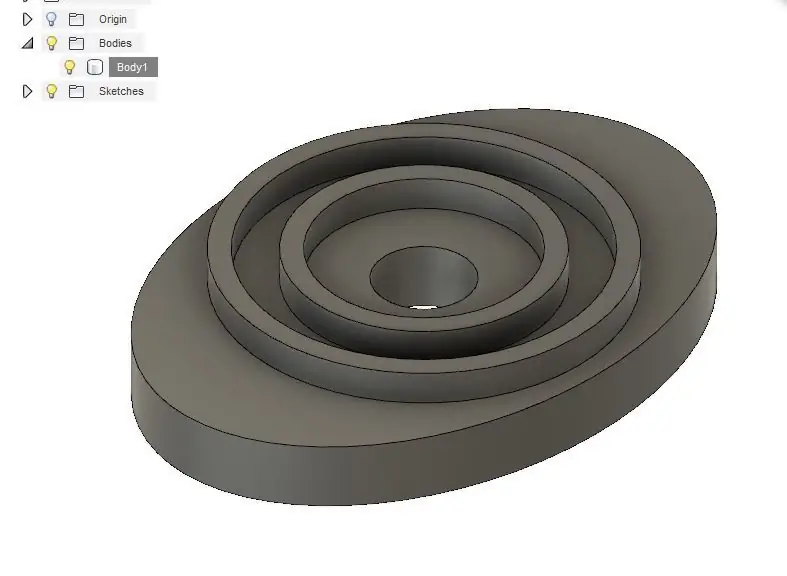
Chcete -li použít tento obrázek, budete muset nainstalovat fotorezistory. Chcete -li to provést, navrhuji vytisknout některé malé kousky ve 3D se souborem, který vám poskytnu. Doporučuji použít pružné vlákno. Tento malý kousek umožňuje, aby se celé světlo obrazovky vašeho telefonu dostalo na senzor.
Nejprve každý fotorezistor připájejte dvěma vodiči. Potom můžete na desku nalepit malá kolečka, vyvrtat do desky díru o něco větší než fotorezistor a pak uvidíte, že fotorezistor do otvoru perfektně zapadne. Buďte opatrní, musíte nalepit kolečka na talíř podle velikosti telefonu. Každé kolo musí odpovídat správnému šedému čtverci.
Krok 4: Jak zapojit fotorezistory a vše kalibrovat?
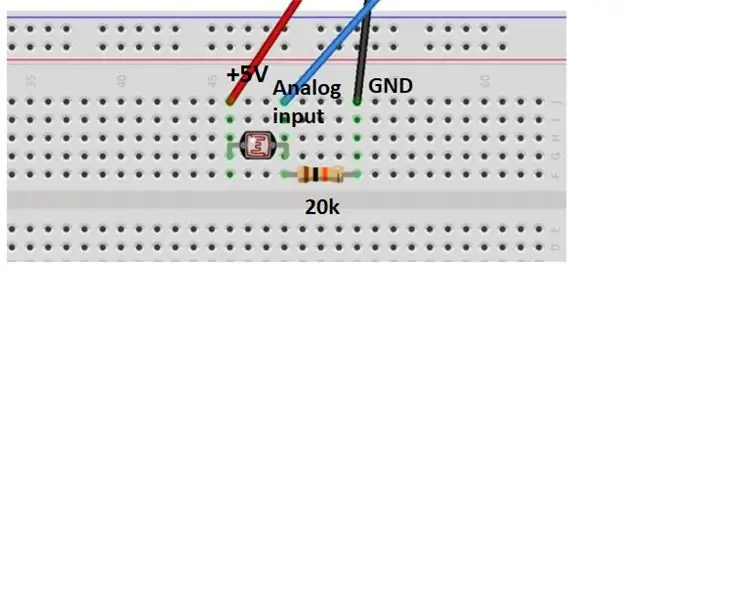

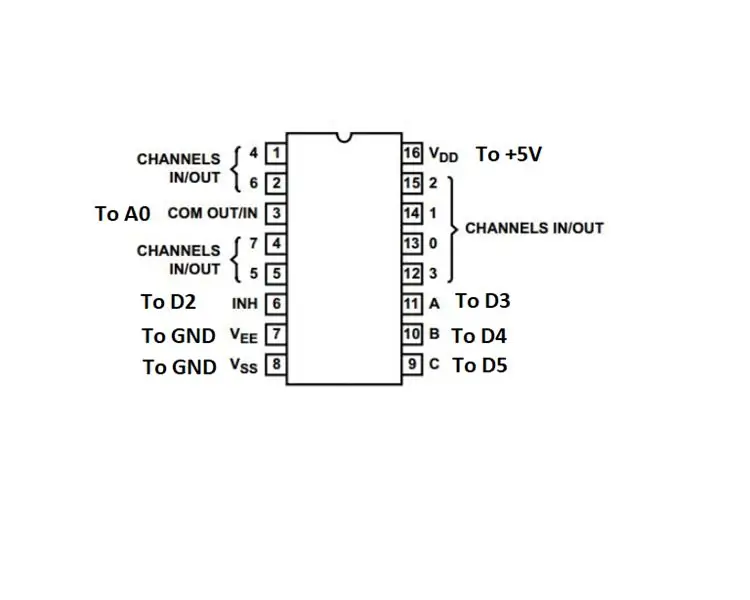
Vše je nalepené, dráty zdarma. Musíte to připojit k arduinu.
Arduino UNO má pouze 6 analogových vstupů, navrhuji mít 8 dalších s CD4051B MUX. Použijeme 8 vstup tohoto MUXu a poslední bude Analog1 na Arduinu. Připravte každou fotodiodu s 20KOkm reistory podle obrázku. Potom na každé fotoodpory vložte číslo podle dalších obrázků. Nakonec připojte 9. fotorezistory k A1 a další na MUX jako na obrázku: fotorezistory 1 až 8 na kanálu IN/OUT 0 až 7.
Nakonec, jakmile je vše správně zapojeno, můžete nahrát program arduino. Tento program vám poskytne hodnoty naměřené 9 senzory. Napište je na papír nebo je jednoduše vložte do dalšího programu.
!!! Buďte opatrní, nastavte obrazovku na vysokou svítivost a udržujte svítivost pokaždé, když tento program použijete !!!
Krok 5: Použijte hlavní program
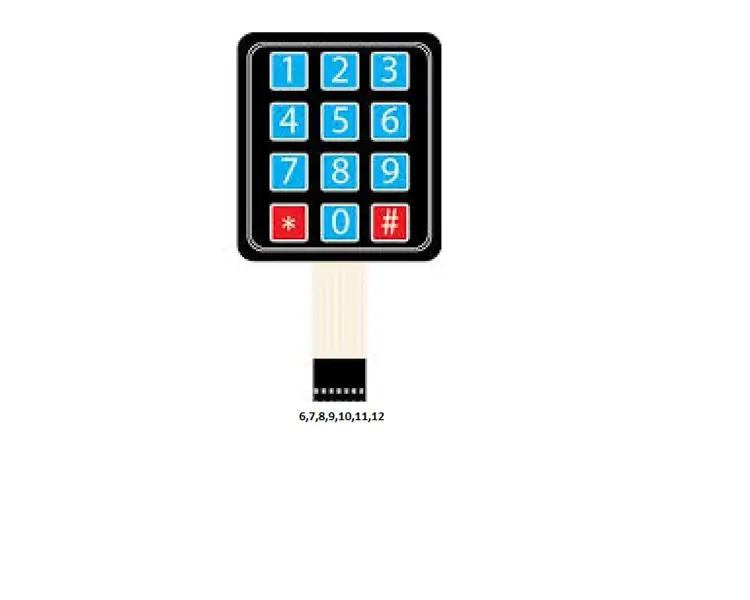
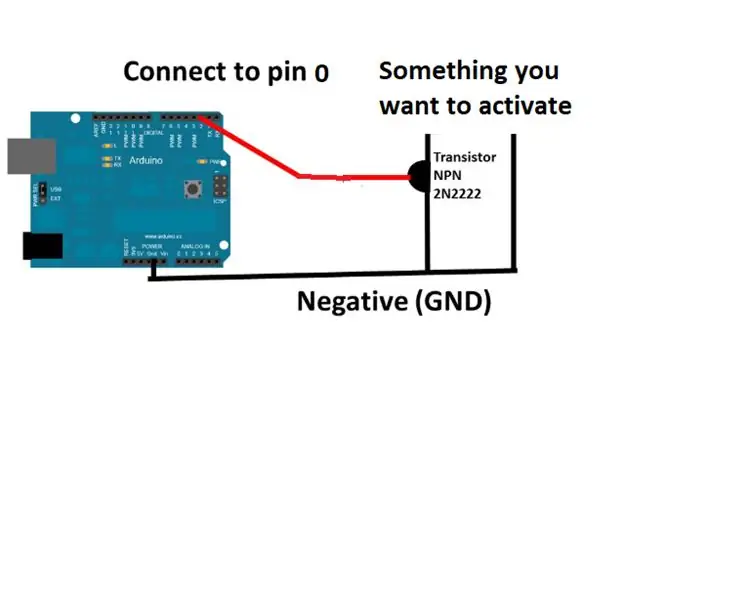
Jakmile vše zkalibrujete, můžeme připojit klávesnici podle obrázku.
Poté stáhněte hlavní program a otevřete jej. Výsledek kalibrace můžete vložit do pole „code_light“a svůj 4číselný kód můžete také upravit v poli „pokus“.
Nakonec používám tranzistor jako pohon. Zapojte tranzistor na pin D0, ale připojte jej, jakmile se program nahraje.
Hlavní program je oddělen následujícím způsobem:
- definice konstant a spojení
-
čtení 9 fotorezistorů
-
pokud je dobrý, můžeme manuální kód vyzkoušet
pokud je dobrý, trezor se otevře
- pokud je nepravdivé, zkuste to znovu
-
Krok 6: Bavte se !
Abych ověřil, že vše funguje dobře, připojím LED k tranzistoru. Ona září. Vyměňte LED podle svého nápadu: motor pro zámek nebo servo nebo ponechte tranzistor a vyměňte tlačítko na dálkovém ovladači.
Doufám, že nebudete mít problém. Pokud ano, kontaktujte mě na [email protected]
Doporučuje:
Vybudujte si trezor pomocí Rpi: 12 kroků

Vybudujte si trezor pomocí Rpi: Chcete se naučit, jak převést váš Raspberry pi na plně funkční trezor? Poté se řiďte tímto 12 krokovým návodem, abyste se dozvěděli, jak. Trezor bude mít plně funkční klávesnici a zamykací systém, takže můžete mít své věci v bezpečí
Přenosný trezor B-Safe: 8 kroků (s obrázky)

B-Safe, přenosný trezor: *** 4. září 2019: Nahrál jsem nový 3D soubor samotného boxu. Vypadalo to, že můj zámek byl příliš vysoký 10 mm na pořádné zavření *** Problém Představte si toto: Jednou ráno se probudíte a počasí je opravdu dobré. Chcete jít na pláž, protože nemáte
Jak udělat realistický fauxový neonový nápis - super jasný!: 8 kroků (s obrázky)

Jak vytvořit realistický fauxový neonový nápis - super jasný! Opravdu to vypadá jako trubice z foukaného skla, se vším různorodým světlem, které přichází s lomem přes sklo, se liší
Jak vytvořit super jasný LED světelný panel - jednoduchá verze: 8 kroků (s obrázky)

Jak vytvořit super jasný LED světelný panel - jednoduchá verze: Dnes se s vámi podělím o to, jak ze starého LCD displeje vyrobit krásný Super Bright LED světelný panel. Toto je jednoduchá verze, kterou můžete použít 18650 s 5V výstupem pro chytrý telefon atd. 5630 je LED s vysokým jasem, můžete použít cokoli Led, pokud chceteAdaptér
Vytvoření vlastní krypto hardwarové peněženky Trezor: 5 kroků (s obrázky)

Vytváření vlastní hardwarové peněženky Trezor pro kryptoměny: V tomto projektu vyrábím vlastní hardwarovou peněženku pro kryptoměnu Trezor, kompletní s krytem. To je možné, protože Trezor je open source, takže jsem použil soubory, které poskytují na svém githubu, k vytvoření vlastního zařízení za méně než 40 $. Bylo tam několik
